UbuntuのLive USBメモリスティックをつくる。
Ubuntuの新規インストール用に、ブート可能なライブUSBメモリを作りましょ。
作成ツールには、クロスプラットフォームで動作するユーティリティ・UNetBootin を使用します。
1. UNetBootin のインストール
Windows / MacOS 版を入手
UNetBootin公式ページから各々のダウンロードボタンをクリック → 保存。
Ubuntu版を入手
Ubuntuならば、公式リポジトリにちょっと古いバージョンが含まれています。なので、古くて良いならば、
$ sudo apt update
$ sudo apt install unetbootin
$ sudo apt install unetbootin
…でインストールできます。
最新版を使いたい場合は、まずは、
$ sudo add-apt-repository ppa:gezakovacs/ppa
…とリポジトリを登録してから、
$ sudo apt update
$ sudo apt install unetbootin
$ sudo apt install unetbootin
で、OK。
2. Ubuntuの iso イメージをダウンロード。
お好みのバージョン / ディストリビューションをダウンロード。
3. USBメモリスティックを用意。
容量は、インストールしたい Ubuntu のバージョンなどにも依りますが、2GBでギリギリ行けるか行けないか…というところ。転送速度はUSB 2.xでも大丈夫だけれど、USB 3.xに対応しているほうが、当然いろいろ速く済みます。
4. 作成!
UNetBootinを起動 → ダウンロードした iso ファイルを選択 → 書き込み先のUSBメモリの場所が正しいかどうか確認して…
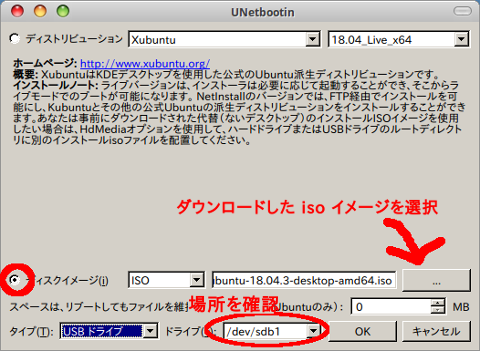
…OKボタン。
以下のような画面になるので…
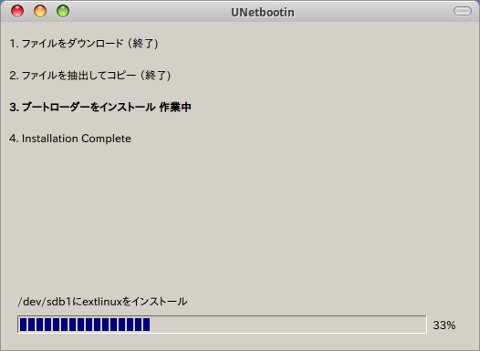
…作成終了までのんびりと待つ。
無事にライブUSBスティックが作成されたら、そのUSBメモリからPCを起動してみます。
起動ディスクを選択する方法はPCやメーカーによって異なりますが、うちの ThinkPad は、システム起動直後の "ThinkPad" ロゴが表示されている間に Enter キーを押します。
すると以下のような画面に。
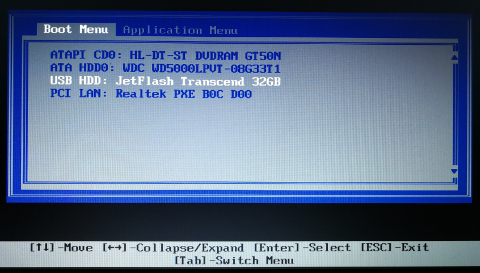
USBメモリを選択して Enter キーを押すと、
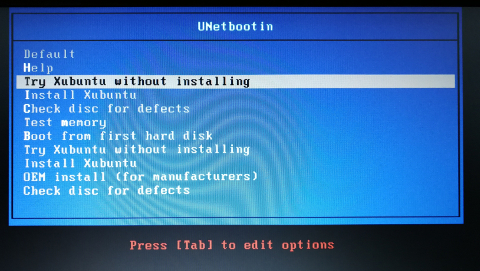
…と、UNetBootinのメニュー画面が表示されます。
Ubuntuをお試し起動するか、いきなりインストールするか、お好みで。

コメント